如何在WPS表格中进行数据排序
在日常办公中,表格数据的排序是非常常见的需求,尤其是在处理大量数据时,正确的排序能大大提高工作效率。WPS Office作为一款广泛使用的办公软件,其表格功能为用户提供了多种排序方法,帮助用户快速整理和分析数据。本文将详细介绍如何在WPS表格中进行数据排序,帮助你更高效地处理数据。
排序功能概述
WPS表格提供了简单且强大的排序功能,用户可以按升序或降序排列数据,甚至根据自定义规则进行排序。通过这些功能,你可以快速将表格中的数据按指定标准排列,提升工作效率。
案例教程:如何按升序排序数据
1. 打开WPS表格,选择你要排序的列。
2. 点击工具栏上的“数据”选项卡,然后找到“排序”按钮。
3. 在弹出的排序对话框中选择“升序”或“降序”排序。
4. 如果你的表格包含标题行,勾选“我的数据包含标题”选项。
5. 点击“确定”,数据就会按指定的顺序进行排列。
这个简单的步骤能帮助你快速整理数据,适用于大多数常见的表格整理场景。
排序多列数据
在一些复杂的数据表格中,可能需要按多个列进行排序。WPS表格支持多列排序,可以按多个列的优先级进行排序。例如,首先按“姓名”排序,然后按“年龄”排序。通过设置不同的排序条件,你可以精准地控制数据的排列方式。
自定义排序规则
如果你希望数据按特定的规则排序,例如按日期或自定义的编号排序,WPS表格提供了自定义排序功能。你只需要在排序设置中选择“自定义列表”选项,创建一个排序规则,就能实现符合自己需求的数据排序。
总结
WPS表格的排序功能非常实用,不仅支持基本的升降序排序,还提供了多列排序和自定义排序功能,满足不同用户的需求。掌握这些排序技巧,能帮助你在日常办公中更加高效地处理数据,提升工作效率。



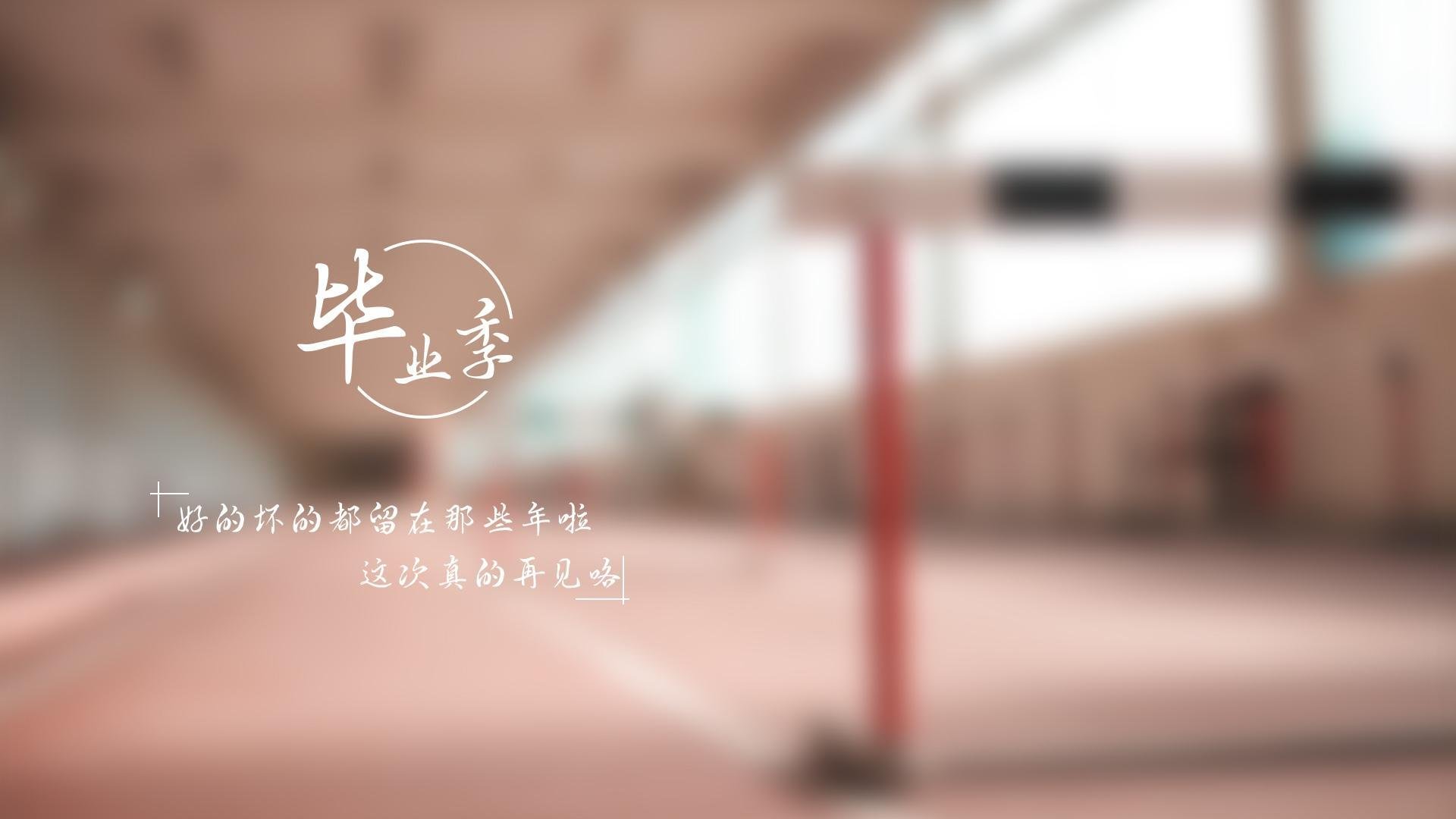




还没有评论,来说两句吧...